Kablosuz Bluetooth kulaklıkları TV'nize nasıl bağlayabilirsiniz?
Uzun zamandır oturup bu makaleyi yazmak istemedim ve tembel olduğum için bile değil, sadece Bluetooth kulaklıkları Smart TV'lerle TV'lere bağlama konusu çok "karanlık". Her şey kendime bir Bluetooth kulaklık alıp bunu Android TV'de çalışan Philips TV'me bağladığımda başladı. Her şey çok kolay ve sorunsuz bir şekilde bağlanır. Kablosuz kulaklıkların TV'lere nasıl bağlanacağına dair neden ayrıntılı talimatlar yazmıyorum diye düşündüm. Dahası, birçok modern TV'nin Bluetooth desteği var.
Ama bir şekilde sadece Philips TV'ler hakkında yazmak istemedim, genel bir talimat vermeye ve Bluetooth kulaklıkları LG, Samsung ve Sony TV'lere nasıl bağlayabileceğinizi göstermeye karar verdim. Orada, bu televizyonlara sahip olmadığım ve kişisel deneyimlerimden her şeyi kontrol edemediğim için internette bilgi aramaya başladım. Ve sonra başladı. Android TV'de çalışan Philips ve Sony TV'ler kablosuz kulaklıklara sorunsuz bir şekilde bağlanırsa, webOS'lu LG ve Samsung Smart TV'lerde karışıklık olur.
TV'nin yerleşik bir Bluetooth adaptörüne sahip olması gerektiği açıktır. Ancak, neredeyse tüm TV'lerin yalnızca orijinal cihazlarla (kameralar, adaptörler, uzaktan kumandalar vb.) Çalıştığını muhtemelen biliyorsunuzdur. Kulaklıklarla, aynı hikaye hakkında. Orijinal bir Bluetooth stereo kulaklığı LG ve Samsung TV'lere kolayca bağlayabilirsiniz. Ancak sıradan kulaklıkların bağlanması pek olası değildir. Ancak bu, TV modeline, diziye, aygıt yazılımı sürümüne, üretim yılına ve neyin başka ne bildiğine bağlıdır. Yulaf lapası öyle ki, bu konuyu birkaç saat çalıştıktan sonra beynim kaynadı.
Görünüşe göre Samsung TV'lerin yeni modellerinde, zaten herhangi bir Bluetooth kulaklığı bağlayabiliyorsunuz. Bu işlev için desteği etkinleştirmeyi deneyebileceğiniz bir servis menüsü de vardır. Ama yine de hepsi seriye ve modele bağlı. LG'nin hemen hemen aynı hikayesi var. Ve LG'nin desteğine inanıyorsanız, o zaman yalnızca orijinal kulaklıkları bağlayabilirsiniz. Ancak yine, tüm modellerde değil.
Karışıklığı önlemek için bu makaleyi üç bölüme ayıracağım. Size her üreticiden ayrı ayrı bahsedeceğim. TV ayarlarında Bluetooth kulaklıkları nasıl bağlayabileceğinizi size göstereceğim.
Zaman kaybetmemek için, TV'nizin yerleşik Bluetooth özelliğine sahip olduğundan hemen emin olmanızı tavsiye ederim (Akıllı TV'niz varsa, büyük olasılıkla vardır). Bazı modellerde, ayrı bir özel adaptörle bağlanması gerekir. Modelinizin özelliklerini resmi web sitesinde görebilirsiniz.TV'nizde Bluetooth yoksa veya kulaklıkları görmeyi kesinlikle reddediyorsa, 3,5 mm TV çıkışına bağlanan özel bir Bluetooth verici kullanabilirsiniz (RCA (lale) veya bir optik ses çıkışı ile bağlanmak da mümkündür) ve bunlar zaten ona bağlıdır. kulaklıklar. Makalenin sonunda size bu tür adaptörler hakkında daha fazla bilgi vereceğim (veya yukarıdaki bağlantıdaki Bluetooth vericileri hakkındaki makaleyi okuyunuz).
Android TV'de Bluetooth kulaklık + TV'ler Philips ve Sony
Bir Philips TV'ye (Android TV'de Philips 43PUS7150 / 12 modeli) sahip olduğum ve JBL E45BT kulaklıklarımla başarılı bir şekilde arkadaşlık kurduğum için, öncelikle size bu platformdan bahsedeceğim.
Önemli! Sony TV'mde bağlantıyı test etmenin bir yolu yok. Ancak Sony, Smart TV platformu olarak Android TV'yi de kullandığı için her şeyin işe yarayacağını düşünüyorum. Umarım Bluetooth cihazlarının bağlantısında kısıtlama yapmamışlardır.Android TV menüsüne gidin ve en alttaki "Kablolu ve Kablosuz Ağlar" ı seçin.
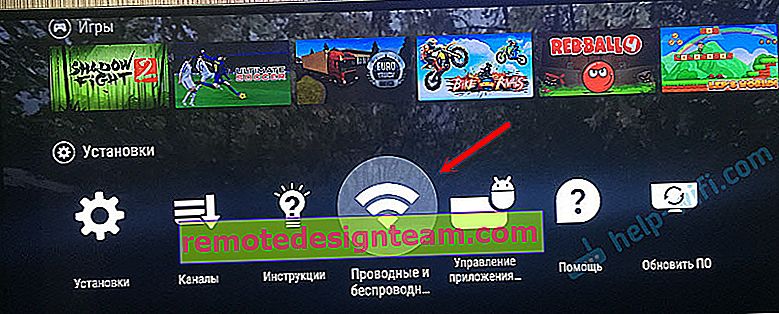
Ardından Bluetooth'u açın ve "Bluetooth cihazı ara" yı seçin.

TV, cihazı açmanız ve 5 metreye kadar bir mesafeye yerleştirmeniz gerektiğini belirten bir mesaj görüntüleyecektir. Kulaklığımızı açıp "Ara" düğmesine basıyoruz. Kulaklık eşleştirme modunda olmalıdır. Mavi Bluetooth göstergesi yanıp sönmelidir. Yanıp sönmezse, büyük olasılıkla güç düğmesini veya karşılık gelen bir simgeye sahip ayrı bir düğmeyi basılı tutmanız gerekir.

Televizyon kulaklıklarımızı görmeli. Onları seçin ve "Bağlan" ı tıklayın.
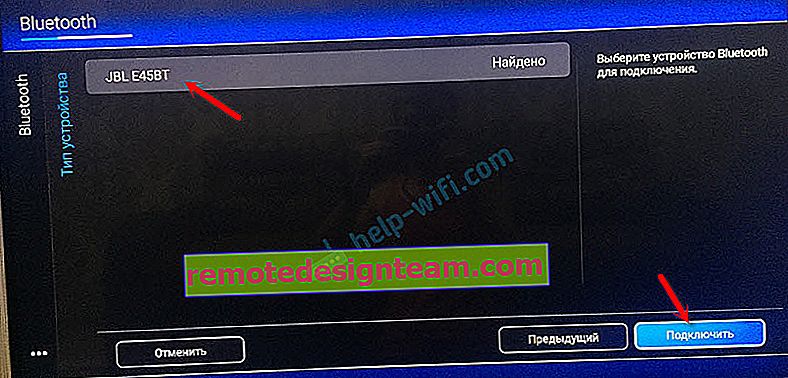
Ardından, cihaz türünü seçmeniz gerekir. "Kulaklıklar" ı seçiyoruz. Ve "JBL E45BT'ye bağlandı" mesajı aldım.
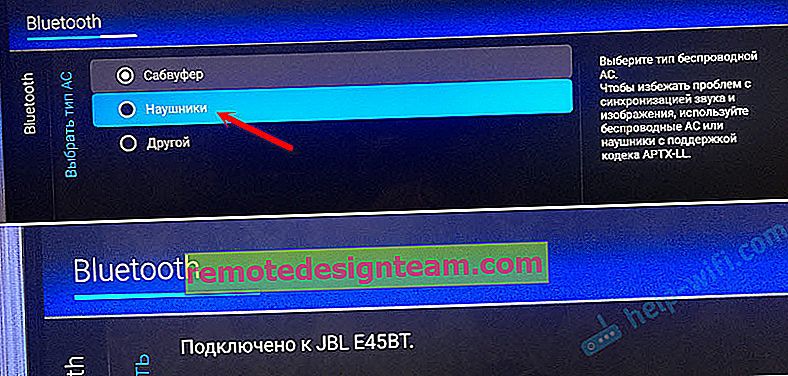
TV'den gelen ses kulaklıklardan çalmaya başladı. Bunları TV ayarlarından kontrol edebilirsiniz. "Cihazı sil" öğesi. Orada kablosuz kulaklığı kapatabilir veya kaldırabilirsiniz.
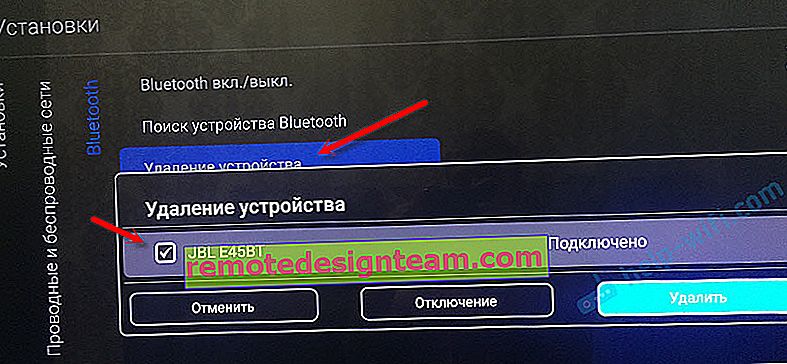
Kulaklığın gücünü açtıktan sonra, TV hoparlörlerinden gelen ses hemen onlara gider. Kulaklıkları kapattığımda dahili hoparlörler ses çıkarıyor.
Bu TV'ler dizildi. Ekleyeceğiniz bir şey varsa veya herhangi bir sorunuz varsa, yorumlarınızı yazın.
Bluetooth Kulaklıkları Samsung TV'ye Bağlama
Bu konuda tam bir karmaşa olan Samsung TV'lere geçelim. Yazının başında zaten yazdığım gibi, belirli serilerin yeni modellerinin herhangi bir üreticiden Bluetooth kulaklıkların bağlantısını desteklediği görülüyor. En azından Beats kulaklıklarının J serisi TV'ye sorunsuz bağlandığı bir video gördüm.
Ne tür bir Samsung TV'ye sahip olduğunuzu, hangi aygıt yazılımına sahip olduğunu, Smart TV sürümüne sahip olduğunuzu bilmiyorum ama denemenizi tavsiye ederim. Ya her şey yolunda giderse ve işe yararsa.
Bağlanırız: TV ayarlarını açın. "Ses" - "Hoparlör Ayarları" na gidin. Bluetooth kulaklığınızı açın ve TV'nin yanına yerleştirin. Çevrimiçi olmaları gerekir. Mavi gösterge yanıp sönmelidir. "Bluetooth Kulaklık Listesi" ni seçin.
"Bluetooth kulaklıkların listesi" öğesine sahip değilseniz veya etkin değilse, TV'nin servis menüsünden etkinleştirmeyi deneyebilirsiniz. Makalede bunun hakkında daha fazlasıMenünün görünümü biraz farklılık gösterebilir.

Sonra, TV kablosuz kulaklıklarımızı bulmalı.
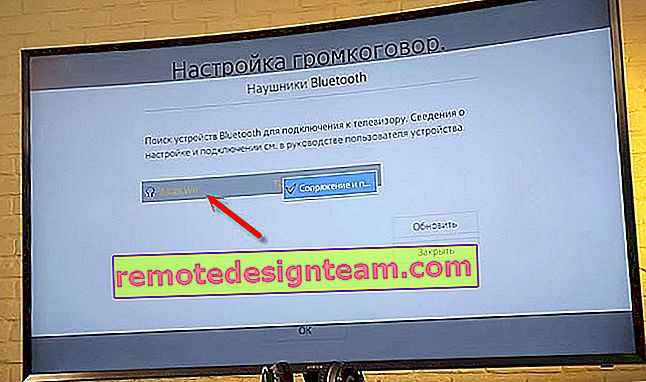
Onları seçiyoruz ve cihazlar eşleştirilecek. Samsung TV'den gelen ses, Bluetooth aracılığıyla kulaklığa aktarılacaktır. Bunları kapatırsanız, ses TV hoparlörlerinden gelecektir.
K serisi TV'ler için
Ayarlarda, "Ses" bölümünü, ardından "Hoparlör seç" ve "Ses Bluetooth" u açmanız gerekir.
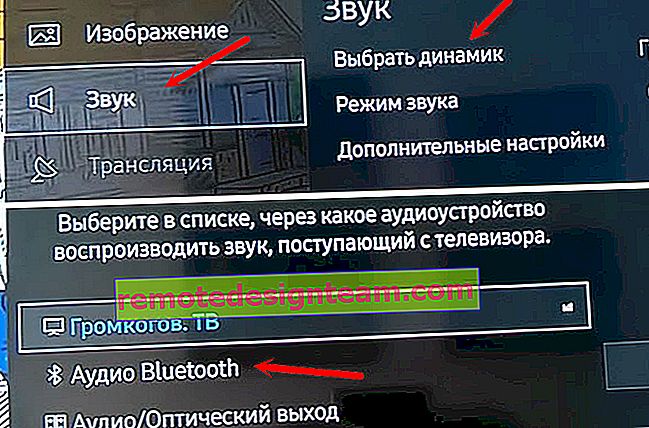
Servis menüsünde "Bluetooth kulaklık listesi" bölümünü etkinleştirme
Tüm süreci tarif etmeyeceğim, ancak yazarın her şeyi ayrıntılı olarak anlattığı ve gösterdiği bir video ekleyeceğim. Orada tüm bağlantı sürecini görebilirsiniz.
Servis menüsünü kullanarak Samsung TV'nizde Bluetooth kulaklık desteğini etkinleştirmeyi başardıysanız, bu makalenin yorumlarında bunun hakkında yazın ve bu videonun yazarına teşekkür etmeyi unutmayın.
TV'nizin dizisine ve modeline çok bağlı olduğunu hatırlatmama izin verin. İşe yaramazsa, durumunuzu yorumlarda açıklayabilir veya bu makalenin sonunda tartışacağım çözümü kullanabilirsiniz.
Bluetooth kulaklıkları LG TV'ye bağlama
Keşke webOS'ta kendim kontrol etmek için bir LG TV olsaydı. İnternette bu konu hakkında çok fazla bilgi yok. Ancak anladığım kadarıyla LG, Bluetooth cihazlarını bağlamak konusunda hala daha zor. Yalnızca orijinal cihazlar bağlanabilir. Yani, orijinal LG kulaklıklar, ses çubuğu, vb. Bunu, "Ses" bölümünde - "LG Sound Sync (kablosuz)" ayarlarında yapabilirsiniz.
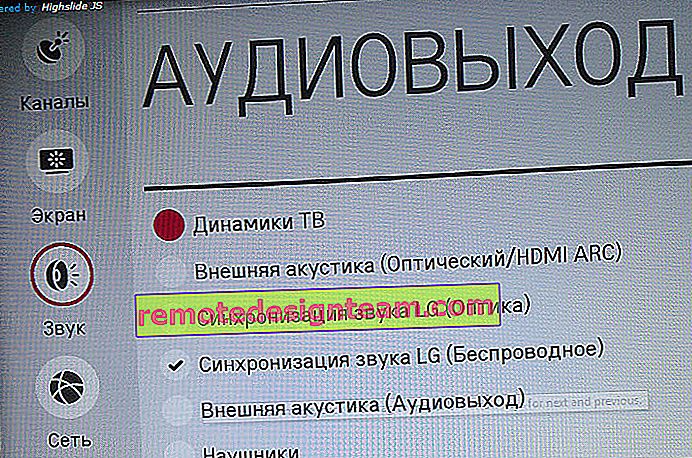
Ve TV modelinizde yerleşik Bluetooth olsa bile, öncelikle LG Magic Remote ile diğer markalı cihazları bağlamak için kullanılır.
Kulaklığınızı aşağıdaki şemaya göre bağlamayı da deneyebilirsiniz:
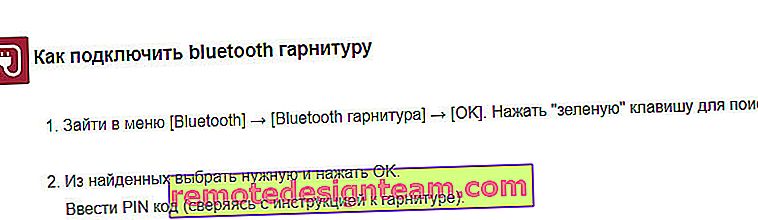
Bu, resmi siteden bir talimattır. Ama anladığım kadarıyla sadece markalı kulaklıklar bu şekilde bağlanıyor.
Bluetooth cihazlarını LG TV Plus uygulamasıyla bağlama
Android ve iOS için LG TV Plus adında bir uygulama var. WebOS üzerinde çalışan LG TV'leri kontrol etmek için tasarlanmıştır.
Bu uygulamanın olduğu yer gibi görünüyor, değil mi? Ancak neredeyse tüm Bluetooth cihazlarının LG TV Plus aracılığıyla bir LG TV'ye nasıl bağlanabileceğini gösteren bir video buldum. Kulaklık ve hoparlör dahil. Ancak kesin olarak söyleyemem, webOS'un hangi sürümünden itibaren böyle bir fırsat var. WebOS 3.0'dan beri benziyor.
Nasıl çalışır: LG TV Plus'ı bir akıllı telefona veya tablete yükleyin. Uygulamaya giriyoruz ve TV'nize bağlanıyoruz. Uygulama ayarlarında bir "Bluetooth Agent" bölümü vardır. Bu aracı aracılığıyla, LG TV'nize kablosuz kulaklık bağlayabilirsiniz.
İşte bir video (3: 48'den itibaren "Bluetooth Aracısı" özelliği hakkında):
Videonun yazarına daha çok teşekkürler!
TV'nizde Bluetooth yoksa veya kulaklığınız bağlanmıyorsa: çözüm
Bluetooth vericileri gibi cihazlar var. Yalnızca TV'lerle değil diğer cihazlarla da kullanılabilirler. Görevleri, TV'den bir kablo aracılığıyla (3,5 mm çıkış, RCA veya optik) sesi almak ve bunu Bluetooth aracılığıyla herhangi bir kablosuz kulaklığa iletmektir.
Şuna benzerler:

Bu, eski TV de dahil olmak üzere hemen hemen her TV için evrensel bir çözümdür. Vericiden gelen kabloyu kulaklığın altındaki TV çıkışına bağlamanız ve kulaklığınızı vericiye bağlamanız yeterlidir. Bu adaptörler genellikle yerleşik bir pil ile çalışır. Güç / şarj için USB kablosu dahildir. TV'nizin bir USB bağlantı noktası varsa, ona bir adaptör bağlayabilirsiniz.
Piyasada bu tür pek çok verici var. Birçok ucuz Çin cihazı var. Bu makalede onlar hakkında daha fazlasını okuyun: TV için Bluetooth vericisi (kulaklık). Nedir, nasıl çalışır ve nasıl seçilir?
sonuçlar
Anlaşıldığı üzere, yalnızca Android TV sisteminde çalışan TV'ler, Bluetooth kulaklıklarını kolayca bağlamanıza ve bunlara ses vermenize izin veriyor. Bu konuda LG ve Samsung gibi popüler üreticiler için her şey çok belirsiz. Bluetooth kulaklık bağlantı işlevini uygulayan belirli seriler ve modeller vardır. Ve LG, kullanıcılara, TV'lerine bağlamak istedikleri Bluetooth cihazlarını seçme olanağını hala veremiyor. Ve onları sadece markalı aksesuarlarla sınırlamayın.
Her durumda, her zaman ucuz bir verici satın alabilir ve bununla kablosuz olarak ses çıkışı yapabilirsiniz. Evet, bunlar başka bir cihaz şeklindeki ek maliyetler ve rahatsızlıklardır, ancak başka bir yol yoksa çözüm fena değildir.
Yorumlara yazın. Yararlı bilgileri paylaşın ve sorular sorun. Herkese cevap vermekten mutluluk duyarım!









